화면 미러링은 한 장치를 다른 장치에 연결하여 특히 스마트 TV에서 더 넓은 화면을 제공합니다. 영화 감상, 회의, 프레젠테이션, 게임 등의 활동에 편리합니다. 또한 최신 TV에는 화면을 무선으로 미러링할 수 있는 미러링 기능이 내장되어 있는 경우가 많습니다. 여기 오셨으니 스마트 TV에서 Chromebook을 미러링하는 방법이 궁금하실 것입니다. 행운을 빌어요! 우리는 세 가지 간단한 방법을 모았습니다. Chromebook 디스플레이를 TV에 미러링하세요.!
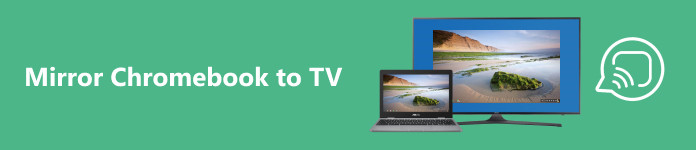
- 1부. HDMI를 통해 Chromebook을 TV에 미러링하는 방법
- 2부. Chromebook을 TV에 무선으로 미러링하는 방법
- 3부. Chromebook을 Fire Stick에 미러링하는 방법
- 4부. 보너스: 휴대폰을 PC에 미러링하기
- 5부: Chromebook 미러링에 대한 FAQ
1부. HDMI를 통해 Chromebook을 TV에 미러링하는 방법
HDMI를 통해 Chromebook을 미러링하는 것은 HDMI 케이블을 사용하여 Chromebook을 TV에 연결하는 일반적인 방법입니다. 이 방법은 간단하지만 다른 무선 대안과 달리 유선 연결에 의존하기 때문에 한계가 있습니다. 이 방법을 사용하려면 아래 단계를 따르세요.
1단계 HDMI 케이블을 컴퓨터와 TV에 모두 연결하세요. HDMI 포트와 일치하도록 TV 입력 설정을 조정합니다.
2단계 설정으로 이동하여 공유 화면의 해상도를 전체 화면으로 변경하세요. 다음을 클릭하세요. 장치 왼쪽 패널에서 옵션을 선택한 다음 디스플레이.
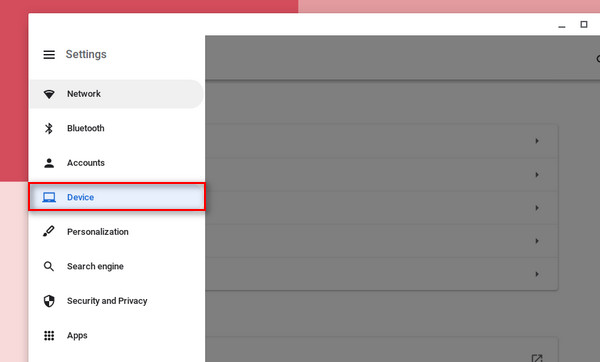
3단계 마지막으로 옆에 있는 확인란을 선택하세요. 미러 내부 디스플레이.
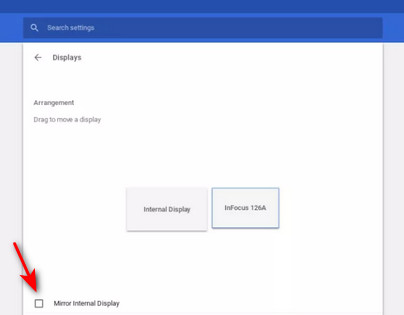
2부. Chromebook을 TV에 무선으로 미러링하는 방법
최신 TV에는 인터넷 연결을 통해 액세스할 수 있는 미러링 기능이 탑재되어 있는 경우가 많습니다. Chromebook을 TV에 연결할 수 있지만 이 방법은 Chrome 브라우저 내에서 전송하는 것으로 제한된다는 점을 기억하는 것이 중요합니다. 전체 화면 미러링을 위해 Chromecast, Anycast 또는 유사한 장치와 같은 전송 동글을 사용하세요. 또한 Chrome Cast 기능을 활용하여 콘텐츠를 TV에 미러링할 수도 있습니다. 아래 지침을 따르십시오.
1단계 TV의 시스템 설정으로 이동합니다. 설정에서 전송 또는 미러 옵션을 찾으세요. Chromebook에 연결할 수 있도록 TV를 활성화하세요.
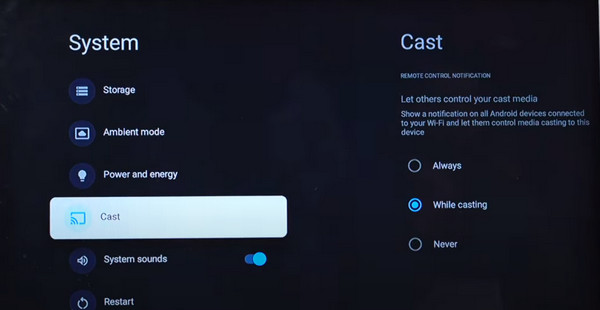
2단계 브라우저에서 세 점 설정. 그런 다음 캐스트 옵션. TV 이름이 즉시 표시되어야 합니다. 이름을 클릭하시면 바로 연결됩니다. 성공적인 연결을 위해서는 두 장치가 모두 동일한 인터넷 네트워크에 연결되어 있는지 확인하십시오.
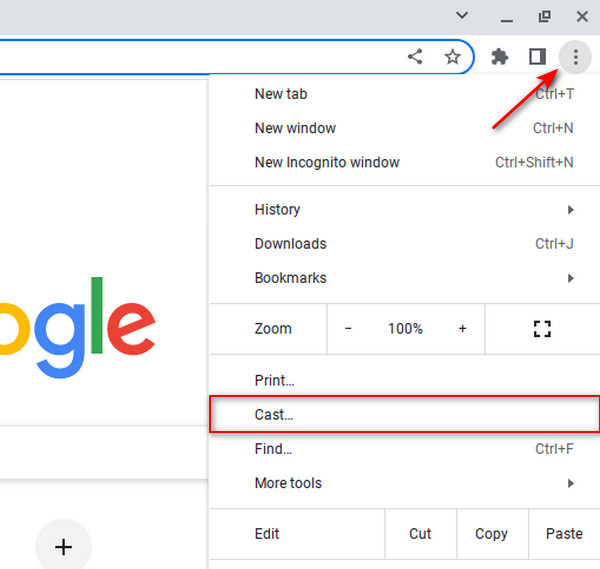
3부. Chromebook을 Fire Stick에 미러링하는 방법
Fire Stick은 Netflix, Hulu, HBO Max, Amazon Prime Video 등과 같은 다양한 스트리밍 서비스의 콘텐츠를 즐길 수 있는 강력한 스트리밍 장치입니다! 이제 Chromebook을 Fire Stick에 미러링하는 방법이 궁금하다면 운이 좋을 것입니다! Fire Stick을 포함한 많은 장치에는 캐스팅 기능이 내장되어 있습니다.
1단계 TV에서 기본 설정 메뉴에 액세스합니다. 다음으로 선택하세요. 디스플레이 미러링 활성화 그것을 켜십시오.

2단계 시계가 있는 오른쪽 하단 모서리를 클릭하여 하위 메뉴를 연 다음 캐스트 옵션. TV 이름을 선택하면 자동으로 미러링됩니다.
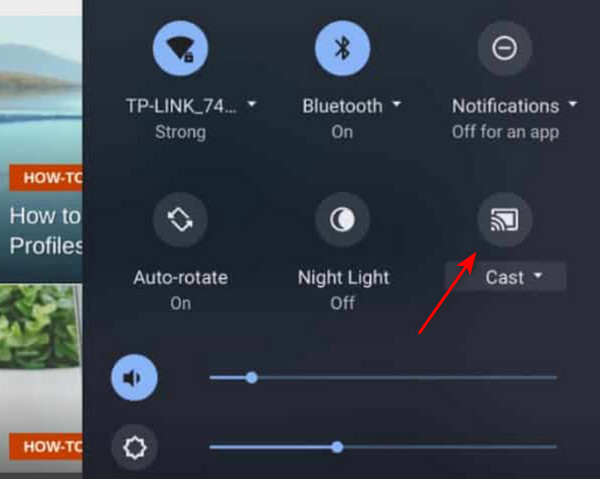
4부. 보너스: 휴대폰을 PC에 미러링하기
보너스로, 우리는 휴대폰을 컴퓨터에 미러링해야 할 때 매우 유용할 수 있는 뛰어난 PC용 미러링 소프트웨어를 제공합니다. 이 소프트웨어는 신선하고 향상된 경험을 제공하므로 기능을 살펴보세요!
Apeaksoft 전화 거울 는 휴대폰 화면을 PC와 쉽게 공유할 수 있게 해주는 탁월한 미러링 도구입니다. 이 애플리케이션은 더 큰 화면 보기와 제어 도구를 제공하므로 휴대폰을 관리하는 동시에 PC를 원활하게 사용할 수 있습니다. 하지만 여기서 끝나지 않습니다. 또한 완벽한 화면 공유를 경험할 수 있어 회의, 녹음, 게임 등과 같은 다양한 활동을 위한 다용도 도구가 됩니다. 유틸리티와 기능을 갖춘 이 애플리케이션은 모든 미러링 요구 사항을 충족하는 신뢰할 수 있는 선택입니다.
1단계 클릭 무료 다운로드 아래 버튼을 눌러 애플리케이션을 다운로드한 다음, 다운로드한 파일을 두 번 클릭하여 설치하세요. 설치가 완료되면 프로그램을 실행해 보세요.
2단계 Phone Mirror 앱을 열고 다음을 선택하세요. 무선 거울 옵션. 다운로드 FoneLab 미러 캐스트 전화 무선 연결을 설정하려면 모바일 장치에서 앱을 실행하세요.

3단계 기기에서 FoneLab 앱을 실행하고 감지 단추. 연결하려면 PC 이름을 클릭하기만 하면 휴대폰 화면이 즉시 PC에 미러링됩니다.

4단계 더 쉽게 사용하려면 충전기를 통해 휴대폰을 PC에 연결한 다음 USB 미러 응용 프로그램에서.

5단계 연결이 설정되면 펼치기 화면 오른쪽 하단에 있는 버튼을 클릭하세요.

5부: Chromebook 미러링에 대한 FAQ
Chromebook을 어떤 TV에나 미러링할 수 있나요?
예, 가능합니다. 하지만 TV가 미러링을 지원하는지 또는 HDMI 입력이 있는지에 따라 다릅니다. 무선 연결의 경우 두 장치가 모두 동일한 네트워크에 연결되어 있는지 확인하십시오.
Chromebook에서 화면을 미러링할 수 있나요?
예, Chromebook에는 다른 호환 장치의 콘텐츠를 미러링할 수 있는 전송 기능이 내장되어 있습니다. 또한 Apeaksoft Phone Mirror와 같은 미러링 앱을 활용하여 휴대폰을 Chromebook에 미러링할 수 있습니다.
내 iOS 기기를 Chromebook에 미러링할 수 있나요?
예, HDMI를 활용하는 것은 간단한 솔루션이 될 수 있습니다. iOS 장치와의 무선 연결을 위해서는 Apeaksoft Phone Mirror 사용을 고려해보세요.
결론
바라건대, 이 가이드가 쉽게 도움이 되기를 바랍니다. Chromebook을 TV에 미러링. 일부 스마트 TV에는 무선 연결을 위한 내장 미러링 기능이 없을 수 있지만 이를 해결하기 위한 전용 애플리케이션과 같은 솔루션이 존재합니다. 휴대폰에서 Chromebook으로 미러링 애플리케이션이 필요한 경우 원활하고 간단한 경험을 위해 Apeaksoft Phone Mirror를 사용해 보세요.




